oppo设置动态壁纸
PO手机设置动态壁纸有多种方法,以下是详细介绍:

使用系统自带功能设置动态壁纸
| 步骤 | 具体操作 |
|---|---|
| 打开设置 | 解锁OPPO手机,找到并点击“设置”应用图标,进入设置菜单。 |
| 进入壁纸选项 | 在设置菜单中,查找“壁纸与亮度”“显示”或“个性化”等类似选项,不同机型和系统版本可能略有差异,点击进入该选项。 |
| 选择动态壁纸类型 | 在壁纸设置页面,通常会看到“静态壁纸”“动态壁纸”“自定义”等分类,点击“动态壁纸”,进入动态壁纸选择界面。 |
| 挑选系统自带动态壁纸 | 系统会提供多种预设的动态壁纸供用户选择,如自然风景、抽象图案、光影效果等,浏览这些壁纸,点击喜欢的动态壁纸进行预览。 |
| 设置壁纸效果(可选) | 部分动态壁纸支持一些效果调整,如动画速度、播放方向、声音开关等,根据个人喜好进行调整,以达到满意的视觉效果。 |
| 应用动态壁纸 | 调整完成后,点击“应用”或“设为壁纸”按钮,可选择将其设置为锁屏壁纸、桌面壁纸或同时设置,等待片刻,动态壁纸即可生效。 |
使用本地视频设置动态壁纸
| 步骤 | 具体操作 |
|---|---|
| 打开设置 | 同上述第一步,进入手机“设置”应用。 |
| 进入壁纸选项 | 找到对应的壁纸设置选项,进入壁纸设置页面。 |
| 选择本地视频 | 在壁纸设置页面中,可能会有“从相册选择”“本地视频”等选项,点击进入后,系统会扫描手机相册中的视频文件。 |
| 挑选视频 | 从扫描出的视频列表中,选择想要设为动态壁纸的视频,建议选择分辨率适中、时长较短且内容符合自己喜好的视频,以确保在手机上的显示效果和性能不受影响。 |
| 裁剪视频(可选) | 如果视频的尺寸或比例与手机屏幕不完全匹配,系统可能会提供裁剪功能,用户可以对视频进行裁剪,使其适应手机屏幕,同时也可以去除不需要的部分。 |
| 设置播放参数(可选) | 部分OPPO手机允许用户设置视频的播放方式,如循环播放、是否静音等,根据个人需求进行相应设置。 |
| 应用视频壁纸 | 设置完成后,点击“应用”或“确定”按钮,将视频设置为动态壁纸。 |
通过主题商店设置动态壁纸
| 步骤 | 具体操作 |
|---|---|
| 打开主题商店 | 在手机主屏幕上找到“主题商店”应用图标,点击打开。 |
| 搜索动态壁纸主题 | 在主题商店的搜索框中输入关键词,如“动态壁纸”“炫酷动态壁纸”等,或者在分类中查找“动态壁纸”类别,浏览各种动态壁纸主题。 |
| 下载主题 | 找到喜欢的动态壁纸主题后,点击进入主题详情页面,查看主题的效果和介绍,如果满意,点击“下载”按钮进行下载。 |
| 应用主题 | 下载完成后,点击“应用”按钮,系统会自动将该主题的动态壁纸设置为手机的桌面和锁屏壁纸。 |
使用第三方应用设置动态壁纸
| 步骤 | 具体操作 |
|---|---|
| 下载应用 | 在OPPO手机的应用商店中搜索“动态壁纸”,会出现众多第三方动态壁纸应用,如“Live Wallpapers”“动态壁纸大全”等,选择一个评价较高、下载量较大的应用程序,点击“下载”并安装到手机上。 |
| 打开应用 | 安装完成后,在手机桌面上找到该应用的图标,点击打开。 |
| 浏览和选择壁纸 | 进入应用后,会看到各种风格和类型的动态壁纸供选择,如动漫、游戏、科幻、风景等,浏览这些壁纸,找到自己喜欢的款式。 |
| 下载和设置壁纸 | 点击选中的动态壁纸,通常会有“下载”或“设为壁纸”按钮,先点击“下载”将壁纸保存到本地,然后点击“设为壁纸”,在弹出的选项中选择将其设置为桌面壁纸、锁屏壁纸或同时设置。 |
相关问答FAQs
问题1:设置动态壁纸后手机变卡了怎么办?
答:如果设置动态壁纸后手机出现卡顿现象,可以尝试以下方法:一是更换占用资源较少的动态壁纸,有些复杂的动态壁纸可能会对手机性能造成较大影响;二是关闭一些不必要的后台程序,释放手机内存;三是降低动态壁纸的动画效果或帧率,部分动态壁纸应用提供了相关的设置选项;四是检查手机系统是否需要更新,有时系统更新会对动态壁纸的性能进行优化。
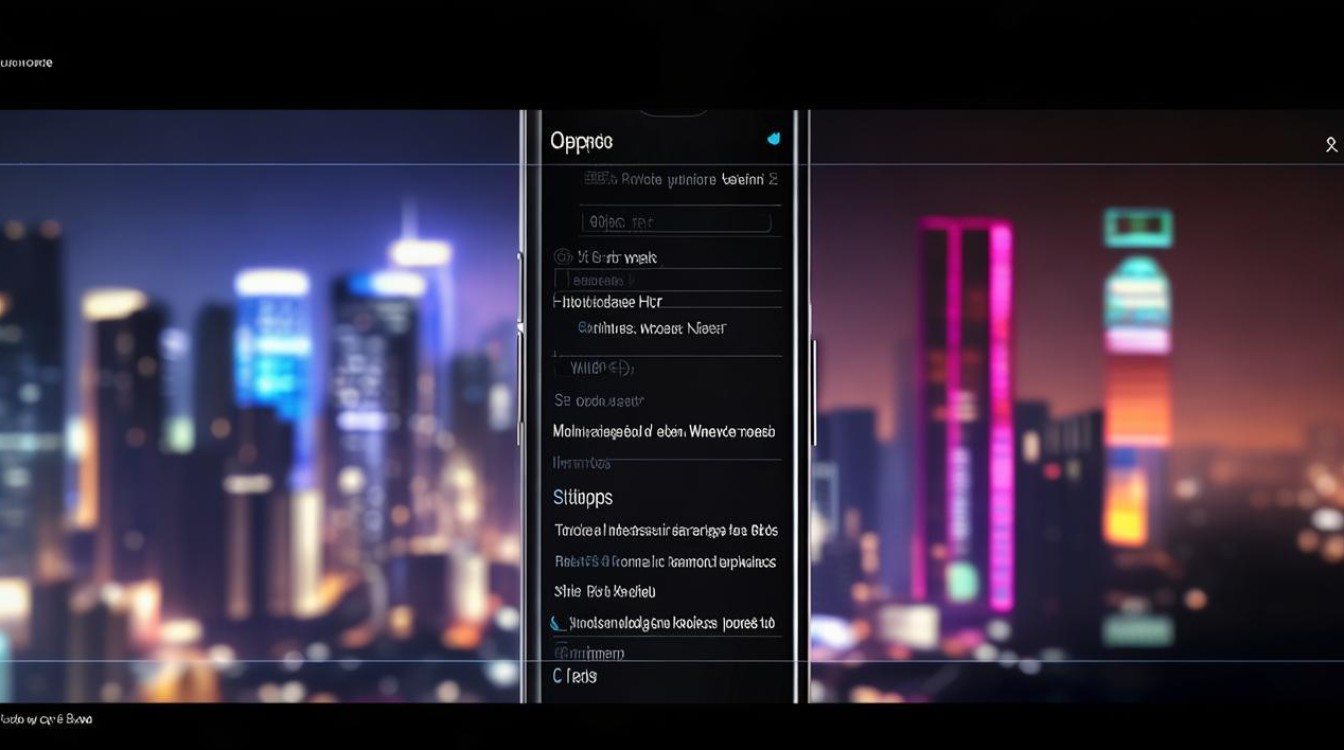
问题2:如何删除已设置的动态壁纸?
答:若要删除已设置的动态壁纸,可进入手机的“设置”应用,找到“壁纸与亮度”或“显示”等相关选项,进入壁纸设置页面,在该页面中,通常会有当前使用的动态壁纸的相关信息,点击该动态壁纸,可能会出现“删除”或“移除”等选项,点击即可将其删除,如果是通过第三方应用设置的动态壁纸,需要打开相应的应用,在应用的设置或管理界面中找到已设置的壁纸并进行删除

版权声明:本文由环云手机汇 - 聚焦全球新机与行业动态!发布,如需转载请注明出处。


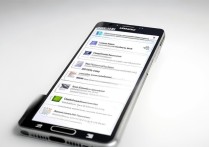

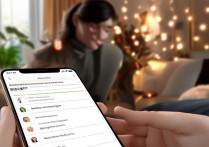

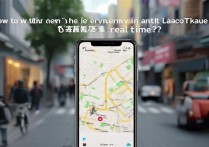





 冀ICP备2021017634号-5
冀ICP备2021017634号-5
 冀公网安备13062802000102号
冀公网安备13062802000102号